Excel表格数据怎么制作进度图?
时间:2021-06-16 来源:互联网
excel表格中想要制作一个进度图,来明确表示进度,该怎么制作呢?下面我们就来看看详细的教程。
软件名称:OFFice V2016 绿化尊享特别版(附安装+破解方法)软件大小:182MB更新时间:2018-06-04立即下载
1、示例数据如下图1所示。

2、单击插入选项卡中的条形图——簇状条形图,插入一个空白图表,如图2所示。

3、选择空白图表,单击图表工具选项卡中的选择数据,选择单元格B3,自动插入两个系列,如图3所示。

4、选择图表系列1,设置系列选项如图4所示,填充为纯色填充——蓝色,边框颜色为无线条。

5、此时,图表如下图5所示,添加了次坐标轴。

6、选择图表系列2,进行如图6所示的设置,填充为纯色填充——灰色,边框颜色为无线条。

7、然后,设置水平轴和次水平轴的最小值和最大值,图表如下图7所示。

8、删除水平坐标轴和次水平坐标轴,删除网格线,设置绘图区和图表区的填充为无填充,边框颜色为无线条,调整图表区的大小,结果如图8所示。

9、此时,我们改变已完成数的值,图表会自动更新,展示进度情况,如图9所示。在图表的右侧,添加了一个文本框,与单元格B3链接,以显示进度值。

以上就是excel制作进度图的教程,希望大家喜欢,请继续关注PHP爱好者。
相关推荐:
Excel怎么制作绚丽的施工进度图表?
Excel表格中的数据怎么制作进度条?
excel表格怎么制作百分比的项目进度条?
相关阅读更多 +
-
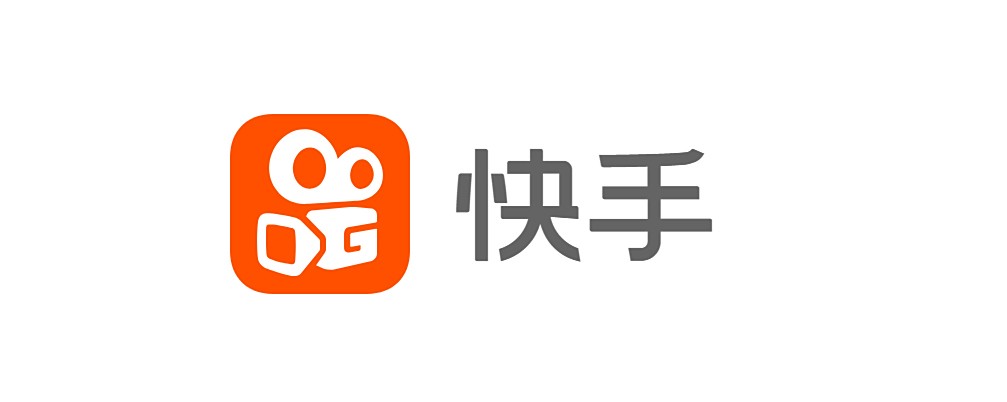 快手官方网页版入口-快手官网网页版入口 2026-01-16
快手官方网页版入口-快手官网网页版入口 2026-01-16 -
 163邮箱网页版快捷入口-163邮箱官网登录直达入口 2026-01-16
163邮箱网页版快捷入口-163邮箱官网登录直达入口 2026-01-16 -
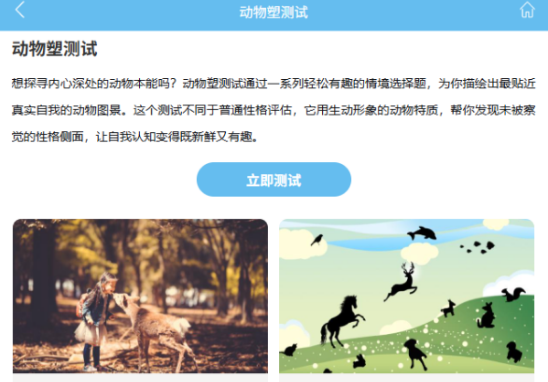 动物塑形性格测试网站推荐-动物塑形性格测试网站入口合集 2026-01-16
动物塑形性格测试网站推荐-动物塑形性格测试网站入口合集 2026-01-16 -
 小鸡庄园今天答案2026.1.2 2026-01-16
小鸡庄园今天答案2026.1.2 2026-01-16 -
 美食的梗是什么梗?揭秘吃货圈最火段子,看完笑到筷子都拿不稳! 2026-01-16
美食的梗是什么梗?揭秘吃货圈最火段子,看完笑到筷子都拿不稳! 2026-01-16 -
 ponytown如何快速登录-ponytown详细登录指南 2026-01-16
ponytown如何快速登录-ponytown详细登录指南 2026-01-16
最近更新





